Надстройки представляют собой утилиты с поддержкой СОМ, которые могут интегрироваться в IDE для расширения стандартных функциональных возможностей Visual Basic. Надстройки упрощают выполнение самых разнообразных задач — создание модулей классов, построение форм для работы с базами данных, добавление панелей инструментов и управление исходными текстами с помощью специальных приложений (таких, как Microsoft Visual SourceSafe). Перед тем как заняться использованием надстроек, прежде всего необходимо научиться загружать их. Эта задача решается двумя разными инструментами: диспетчером надстроек (Add-In Manager) и панелью надстроек Visual Basic (VB6 Add-In Toolbar).
Использование диспетчера надстроек
Для подключения надстроек к IDE Visual Basic проще всего воспользоваться диспетчером надстроек (рис. 16.1). Диспетчер надстроек запускается командой Add-ins > Add-In Manager из меню Visual Basic. Диалоговое окно устроено просто. В левом столбце перечислены надстройки, о которых известно Visual Basic. В правом столбце описано поведение надстройки при загрузке Visual Basic. Если выделить надстройку, в левом нижнем углу диалогового окна появляется ее описание. В правом нижнем углу расположены три флажка, определяющие поведение надстройки при загрузке.
Первый флажок загружает и выгружает выделенную надстройку. Второй флажок показывает, загружается ли надстройка при запуске Visual Basic. Если у вас имеется любимая надстройка, с которой вы постоянно работаете, установите для нее этот флажок. Третий флажок устанавливается в том случае, если вы собираетесь работать с надстройкой в режиме командной строки. Если надстройка обладает визуальным интерфейсом, запуск в командной строке невозможен.
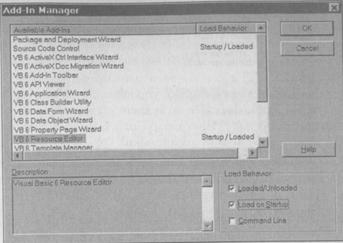
Рис. 16.1. Диспетчер надстроек
Один из элементов в этом списке упрощает работу с другими надстройками. Речь идет о панели надстроек VB6. Чтобы загрузить ее, выполните следующие действия:
1. Выделите строку VB6 Add-In Toolbar.
2. Проследите за тем, чтобы флажки Loaded/Unloaded и Load on Startup были установлены.
3. Закройте диспетчер надстроек кнопкой ОК.
 2017-11-30
2017-11-30 638
638








